- Képernyõrögzítõ
- Mac Video Recorder
- Windows videorögzítő
- Mac Audio Recorder
- Windows Audio Recorder
- Webkamera felvevő
- Játékfelvétel
- Találkozó-rögzítő
- Messenger Call Recorder
- Skype felvevő
- Természetesen felvevő
- Bemutató rögzítő
- Chrome-felvevő
- Firefox felvevő
- Képernyőkép a Windows rendszeren
- Képernyő Mac-en
Az iPad streaming lépéseit - hogyan lehet az iPad-ről a TV-re áramolni
 általa megosztva Somei Liam / 14. jan. 2021. 16:00
általa megosztva Somei Liam / 14. jan. 2021. 16:00Amikor fényképeit és videóit egy kis képernyővel rendelkező iOS-eszközön nézi, akkor képeket vagy videókat nagyon nagy képernyőre kell helyeznie, amely jobban néz ki, mint a HDTV-je. Ebben a helyzetben adatfolyamot folytathat az iPadről vagy az iPhone-ról a TV-jére.
De hogyan lehet az iPadről a TV-re továbbítani? Szerencsére nagyon sokféle módon lehet streaming-et elérni az iPadről vagy az iPhone-ról a TV-re. Itt megmutatjuk az 3 legegyszerűbb és leggyakoribb módját, hogy segítsen.


Útmutató
1. Használja az adaptert és a kábelt az iPad és a TV közötti adatfolyam továbbításához
Az iPad vagy iPhone készülékről a televízióba történő streaming legegyszerűbb módja, ha kábellel csatlakoztatja őket.
Nem használhatunk egyetlen kábelt sem, és a kábelekre korlátozott lehet. Mivel az iPad és az iPhone az Apple szabadalmaztatott villámcsatlakozóját használja, adapterre van szüksége. Vásároljon vagy vegyen fel Az Apple Lightning Digital AV adapter és félúton vagy a streaming-rel.
1 lépésHasználja a HDMI kábel a TV csatlakoztassa az adaptert, majd dugja be az adaptert az aljzatba iOS eszköz.
2 lépésKapcsolja át a tv-készülék bemenetét bármire HDMI port a kábel csatlakoztatva van, és azonnal láthatja iPadjét vagy iPhone-ját a tévében.
Bármi képek, videókvagy egyéb tartalom a készüléken látott megjelenik a tévében is.

2. Használjon iOS-eszközök funkcióit az iPad készülékről a tv-készülékre történő adatfolyam továbbításához
Az iPadről a TV-re történő adatfolyam folytatásához két módszer van az iOS-eszközökön. Az egyik a AirPlay funkciót, a másik pedig a használata Az AirPlay képernyő tükrözése funkciót.
A két funkció közötti különbség az, hogy az AirPlay funkciónak nem kell ébren tartania a képernyőt, míg a képernyő tükrözésével a képernyő ébren kell maradnia.
1 módszer: A képernyő tükrözésével folytassa az adatfolyamot az iPadről a TV-re
Minden iOS -eszköz és az Apple TV támogatja az AirPlay -t, az Apple technológiát, amely vezeték nélküli hang- és videokamerát biztosít a kompatibilis eszközök között. Az AirPlay képernyőtükrözéssel megtekintheti iOS-eszközének teljes képernyőjét az Apple TV-n vagy az AirPlay 2-kompatibilis intelligens TV-n. Ebben az esetben az AirPlay Mirroring funkciót kell használnia, amely lehetővé teszi az eszköz képernyőjének streamelését a tévére. A következőket kell tennie:
1 lépés Először ellenőrizze, hogy az Apple TV és az iOS eszköz is csatlakoztatva van-e a ugyanaz a Wi-Fi hálózaton.
2 lépésAz iOS-eszközön nyissa meg Középre. IPhone X vagy újabb verzióban, vagy iOS 12 vagy újabb verzióval rendelkező iPad készüléken: Húzza lefelé a képernyő jobb felső sarkából.
IPhone 8 vagy régebbi, vagy iOS 11 vagy régebbi esetén: Húzza felfelé a képernyő alsó szélétől.
3 lépés Érintse meg a képernyő tükrözés gombot.
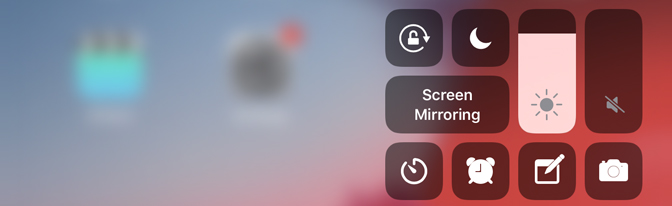
4 lépés A megjelenő menüben érintse meg a ikont az Apple TV-jére.
5 lépésMegváltoztathatja a tévét az iOS-eszköz képernyő tájolásának és képarányának használatával, hogy kitöltse a tévéképernyőt a tükrözött iOS-eszköz képernyőjével, megváltoztassa a tévé méretarányát vagy a zoom beállításait. Egy pillanat múlva az iPad vagy iPhone képernyője megjelenik a tévékészüléken, készen áll a közvetítésre képek, videókés egyéb tartalom csak azáltal, hogy megtekinti őket az iOS-eszközön.
6 lépés Ha nem szeretné abbahagyni a képernyő tükrözését, nyissa meg Középre, Koppintson a képernyő tükrözés, majd érintse meg a gombot Stop Mirroring.
2 módszer: Az AirPlay használatával folytasson adatfolyamot az iPadről a TV-re
Az Airplay a szabadalmaztatott audio- és video-streaming technológia, amelynek célja, hogy segítse az embereket a video- és audiotartalmak streamingében a különböző Apple eszközök között. Természetesen intelligensen használhatja az AirPlay alkalmazást az iPadről a TV-re történő továbbításhoz.
Az AirPlay szolgáltatás segít megosztani videók, képek, zene, és még több az Apple készülékeitől az Ön készülékéig Apple TV, kedvenc hangszórókés népszerű intelligens TV-k. És amit megosztasz, mindig személyes és magántulajdonban marad. Tehát leülhetünk és élvezhetjük mindazt, amit szeretünk.
Amint lefagy az AirPlay, valószínűleg ez lesz az egyik legkedvezőbb módja. Biztosítania kell ugyanakkor, hogy ugyanahhoz a Wi-Fi-hálózathoz csatlakozik, és hogy megszakítás nélkül élvezhesse az adatátvitelt, az internetkapcsolatnak a legkiválóbbnak kell lennie.
1 lépésCsatlakoztassa iOS-eszközét a Ugyanaz a Wi-Fi hálózat mint te Apple TV or Az AirPlay 2-kompatibilis intelligens TV.
2 lépésKeresse meg azt az videót, amelyet lejátszani szeretne.
3 lépésÉrintse AirPlay ikon. Egyes harmadik féltől származó alkalmazásoknál először meg kell koppintson egy másik ikonra. Ban,-ben képek app, érintse meg Export ikonra, majd koppintson a elemre AirPlay ikonra.
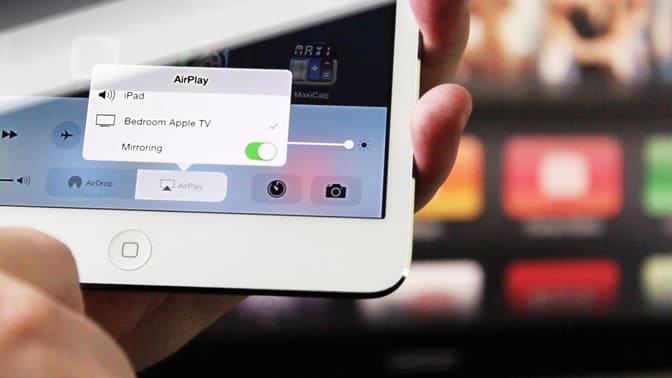
4 lépésCsapjátok le a magas labdát. A célpont tálcán kínálja majd a lehetőségeket! Ez lehet egy beszéd, egy fellépés, egy konferencia, vagy bármilyen nyilvános esemény. Folytassatok kutatómunkát pl. a cég honlapján, Facebookján vagy a sajtóban, és derítsétek ki, hogy mikor és hol kínálkozik a megfelelő pillanat. Elronthatjátok a bulijukat egy transzparenssel, vagy eltéríthetitek a beszédek üzenetét néhány súlyos, provokatív kérdéssel. Apple TV or Az AirPlay 2-kompatibilis intelligens TV.
5 lépésA streaming leállításához érintse meg a ikont AirPlay ikonra az alkalmazásból, amelyből streaming van, majd koppintson a iPhone, iPadvagy iPod érintse meg a listából.
Jegyzet: Előfordulhat, hogy egyes iOS-es videóalkalmazások nem támogatják az AirPlay szolgáltatást. Ha nem tudja használni az AirPlay-t egy videoalkalmazással, akkor ellenőrizze a App Store a TVOS számára, hogy megtudja, elérhető-e az alkalmazás az Apple TV-n.
3. Hogyan lehet videót megosztani a számítógépről az iPadre vagy az iPhonera
iTunes rendelkezik a Otthoni megosztás funkció, amely zenék, hangok, videók és filmek streamingjére használható Mac-ről vagy PC-ről iOS-eszközökre. Mindaddig, amíg a számítógép és az iOS-eszköz, amellyel a médiafájlokat streamálni szeretné, ugyanabban a Wi-Fi hálózatban vannak, szinkronizálás nélkül könnyedén megoszthatja kedvenc dalait és videóit a számítógép és az iPhone / iPad között.
1 lépés Engedélyezze a Home Sharing alkalmazást Mac vagy PC-n
A számítógép végén futtassa az iTunes alkalmazást, jelentkezzen be az Apple ID-vel az iTunes Fiók menüjéből. Akkor válasszon filé menüből válassza ki Otthoni megosztás> Kapcsolja be az Otthoni megosztás elemet.
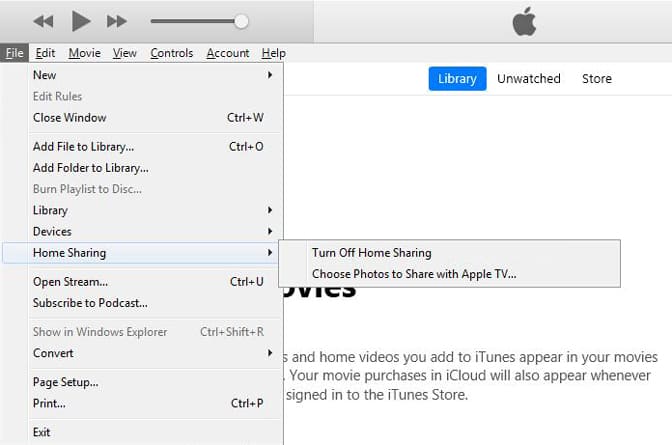
2 lépés Engedélyezze a házmegosztást az iPhone iPad készüléken
Az iOS eszközön menjen Beállítások> Zene vagy videók elemet. Ezután megtalálhatja a Otthoni megosztás szakasz a zene or Videók fület. Ugyanazzal az Apple ID-vel jelentkezzen be a otthoni megosztási hálózatba.
3 lépés Ossza meg zenéjét és videóit számítógépről az iPhone iPadre
Nyissa meg a zene alkalmazás iPhone vagy iPad készüléken. Ha iPad-et használ, koppintson a ikonra My Music, Koppintson a Művész a legördülő menü megjelenítéséhez, és válassza a lehetőséget Otthoni megosztás onnan. Ezután látni fogja a Közös könyvtár, érintse meg számítógépe megosztott könyvtárát, majd a számítógépén lévő zenéit a rendszer importálja zene alkalmazás az iPhone / iPad készüléken.
Futtassa a Videók alkalmazásra iPhone vagy iPad készüléken, koppintson a elemre Közös, majd válassza ki a PC vagy Mac iTunes könyvtár onnan. Ezután megtalálhatja iTunes videóit és filmjeit iOS-eszközén.
Következtetés
A fentiek révén könnyedén streamálhat az iPadről a TV-re, és megoszthatja a zenét vagy a videót a számítógépről az iPadre vagy az iPhone-ra.
Zene vagy videó megosztása a számítógépről az iPadre vagy az iPhonera is választhatja a felhasználást FoneTrans az iOS számára zene és videó átvitele közvetlenül az iPad készülékre és az iPhone készülékre.
Az iOS-hez tartozó FoneTrans használatával szabadon élvezheti az adatok iPhone-ról számítógépre történő átvitelét. Az iPhone szöveges üzeneteit nem csak számítógépre lehet átvinni, hanem fényképeket, videókat és névjegyeket is könnyen áthelyezhet a számítógépre.
- Fotók, videók, névjegyek, WhatsApp és további adatok átvitele könnyedén.
- Az adatok áttekintése az átvitel előtt.
- iPhone, iPad és iPod touch érhetők el.
FoneTrans az iOS számára átvihetik a zenét, a névjegyeket, a videót és a fényképeket az iOS-eszközök és a számítógép, vagy a különböző iOS-eszközök között. Ön hivatkozhat videofájlok átvitele a számítógépről az iPhone-ra többet tudni.
